关于CATIA工程图图框和标题栏使用
用CATScript做的CATIA标题栏和工程图框
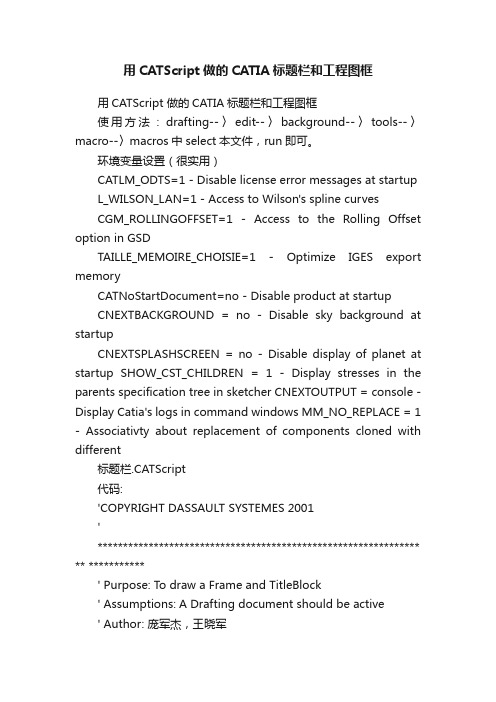
用CATScript做的CATIA标题栏和工程图框用CATScript 做的CATIA标题栏和工程图框使用方法:drafting--〉edit--〉background--〉tools--〉macro--〉macros中select本文件,run即可。
环境变量设置(很实用)CATLM_ODTS=1 - Disable license error messages at startup L_WILSON_LAN=1 - Access to Wilson's spline curvesCGM_ROLLINGOFFSET=1 - Access to the Rolling Offset option in GSDTAILLE_MEMOIRE_CHOISIE=1 - Optimize IGES export memoryCATNoStartDocument=no - Disable product at startupCNEXTBACKGROUND = no - Disable sky background at startupCNEXTSPLASHSCREEN = no - Disable display of planet at startup SHOW_CST_CHILDREN = 1 - Display stresses in the parents specification tree in sketcher CNEXTOUTPUT = console - Display Catia's logs in command windows MM_NO_REPLACE = 1 - Associativty about replacement of components cloned with different标题栏.CATScript代码:'COPYRIGHT DASSAULT SYSTEMES 2001'*************************************************************** ** ***********' Purpose: T o draw a Frame and TitleBlock' Assumptions: A Drafting document should be active' Author: 庞军杰,王晓军' Languages: VBScript' Version: V5R7'*************************************************************** ** ***********Public DrwDocument As DrawingDocumentPublic DrwSheets As DrawingSheetsPublic DrwSheet As DrawingSheetPublic DrwView As DrawingViewPublic DrwTexts As DrawingTextsPublic Text As DrawingTextPublic Fact As Factory2DPublic Point As Point2DPublic Line As Line2DPublic Cicle As Circle2DPublic Selection As SelectionPublic GeomElems As GeometricElementsPublic Height As Double 'Sheet heightPublic Width As Double 'Sheet widthPublic Offset As Double 'Distance between the sheet edges and the frame bordersPublic OH As Double 'Horizontal origin for drawing the titleblockPublic OV As Double 'Vertical origin for drawing the titleblockPublic Col(16) As Double 'Columns coordinates Public Row(6) As Double 'Rows coordinates Public colRev(4) As double 'Columns coordinates of revision blockPublic TranslationX As Double 'Horizontal translation to operate when changing standardPublic TranslationY As Double 'Vertical translation to operate when changing standardPublic displayFormat As String 'Sheet format according to standardPublic sheetFormat As catPaperSize 'Sheet format as integer value'new variablePublic RowWidth As Double 'Sheet widthPublic ObjAmount As DoublePublic Coll(8) As Double 'Collumns coordinates Public Rowl(53) As Double 'Rowls coordinates ObjAmount=i+3 'endConst mm = 1Const Inch = 254Const RulerLength = 200Const MacroID = "Drawing_Titleblock_JUNJIE"Const RevRowHeight = 10Sub CATMain()CATInitOn Error Resume Nextname = DrwTexts.GetItem("Reference_" + MacroID).Name If Err.Number <> 0 ThenErr.Clearname = "none"End IfOn Error Goto 0If (name = "none") ThenCATDrw_CreationEnd IfEnd SubSub CATDrw_Creation()'-------------------------------------------------------------------------------'How to create the FTB'-------------------------------------------------------------------------------CATInit 'To init public variables & work in the background view If CATCheckRef(1) Then Exit Sub 'To check whether a FTB exists already in the sheetCATStandard 'To compute standard sizesCATReference 'T o place on the drawing a reference pointCATFrame 'To draw the frameCATTitleBlock 'To draw the TitleBlock and fill in it'******************************'If ObjAmount>0 Then' CATTitleObjBlock 'To draw the TitleBlock and fill in it' Else Exit Sub' End If'******************************End SubSub CATInit()'-------------------------------------------------------------------------------'How to init the dialog and create main objects'-------------------------------------------------------------------------------Set DrwDocument = CATIA.ActiveDocumentSet DrwSheets = DrwDocument.SheetsSet Selection = DrwDocument.SelectionSet DrwSheet = DrwSheets.ActiveSheetSet DrwView = DrwSheet.Views.ActiveViewSet DrwTexts = DrwView.TextsSet Fact = DrwView.Factory2DSet GeomElems = DrwView.GeometricElementsEnd SubSub CATStandard()'-------------------------------------------------------------------------------'How to compute standard values'-------------------------------------------------------------------------------Height = DrwSheet.GetPaperHeightWidth = DrwSheet.GetPaperWidthsheetFormat = DrwSheet.PaperSizeOffset = 10.*mm 'Offset default value = 10.If (sheetFormat = CatPaperA0 Or sheetFormat = CatPaperA1 Or sheetFormat = CatPaperUser And _(DrwSheet.GetPaperWidth > 594.*mm Or DrwSheet.GetPaperHeight > 594.*mm)) ThenOffset = 20.*mmEnd IfOH = Width - OffsetOV = OffsetdocumentStd = DrwDocument.StandardIf (documentStd = catISO) ThenIf sheetFormat = 13 ThendisplayFormat = "USER"ElsedisplayFormat = "A" + CStr(sheetFormat - 2)End IFElseSelect Case sheetFormatCase 0displayFormat = "Letter"Case 1displayFormat = "Legal"Case 7displayFormat = "A"Case 8displayFormat = "B"Case 9displayFormat = "C"Case 10displayFormat = "D"Case 11displayFormat = "E"Case 12displayFormat = "F"Case 13displayFormat = "J"End SelectEnd IfEnd SubSub CATReference()'-------------------------------------------------------------------------------'How to create a reference text'-------------------------------------------------------------------------------Set Text = DrwTexts.Add("", Width - Offset, Offset)/doc/3d8775667.html, = "Reference_" + MacroIDEnd SubFunction CATCheckRef(Mode As Integer) As Integer'-------------------------------------------------------------------------------'How to check that the called macro is the right one'-------------------------------------------------------------------------------nbTexts = DrwTexts.Counti = 0notFound = 0While (notFound = 0 And i<nbtexts)< bdsfid="217" p=""></nbtexts)<>i = i + 1Set Text = DrwTexts.Item(i)WholeName = /doc/3d8775667.html, leftText = Left(WholeName, 10)If (leftText = "Reference_") ThennotFound = 1refText = "Reference_" + MacroIDIf (Mode = 1) ThenMsgBox "Frame and Titleblock already created!"CATCheckRef = 1Exit FunctionElseIf (/doc/3d8775667.html, <> refText) ThenMsgBox "Frame and Titleblock created using another style:" + Chr(10) + " " + MacroIDCATCheckRef = 1Exit FunctionEnd IfEnd IfWendCATCheckRef = 0End FunctionSub CATFrame()'-------------------------------------------------------------------------------'How to create the Frame'-------------------------------------------------------------------------------Dim Cst_1 As Double 'Length (in cm) between 2 horinzontal marks Dim Cst_2 As Double 'Length (in cm) between 2 vertical marks Dim Nb_CM_H As Integer 'Number/2 of horizontal centring marksDim Nb_CM_V As Integer 'Number/2 of vertical centring marksDim Ruler As Integer 'Ruler length (in cm)CATFrameStandard Nb_CM_H, Nb_CM_V, Ruler, Cst_1, Cst_2 CATFrameBorderEnd SubSub CATFrameStandard(Nb_CM_H As Integer, Nb_CM_V As Integer, Ruler As Integer, Cst_1 As Double, Cst_2 As Double) '-------------------------------------------------------------------------------'How to compute standard values'-------------------------------------------------------------------------------Cst_1 = 74.2*mm '297, 594, 1189 are multiples of 74.2Cst_2 = 52.5*mm '210, 420, 841 are multiples of 52.2If DrwSheet.Orientation = CatPaperPortrait And _(sheetFormat = CatPaperA0 Or _sheetFormat = CatPaperA2 Or _sheetFormat = CatPaperA4) Or _DrwSheet.Orientation = CatPaperLandscape And _(sheetFormat = CatPaperA1 Or _sheetFormat = CatPaperA3) ThenCst_1 = 52.5*mmCst_2 = 74.2*mmEnd IfNb_CM_H = CInt(.5 * Width / Cst_1)Nb_CM_V = CInt(.5 * Height / Cst_2)Ruler = CInt((Nb_CM_H - 1) * Cst_1 / 50) * 100 'here is computed the maximum ruler lengthIf RulerLength < Ruler ThenRuler = RulerLengthEnd IfEnd SubSub CATFrameBorder()'-------------------------------------------------------------------------------'How to draw the frame border'-------------------------------------------------------------------------------On Error Resume NextSet Line = Fact.CreateLine(OV, OV , OH, OV ) /doc/3d8775667.html, = "Frame_Border_Bottom"Set Line = Fact.CreateLine(OH, OV , OH, Height - Offset)/doc/3d8775667.html, = "Frame_Border_Left"Set Line = Fact.CreateLine(OH, Height - Offset, OV, Height - Offset) /doc/3d8775667.html, = "Frame_Border_Top"Set Line = Fact.CreateLine(OV, Height - Offset, OV, OV ) /doc/3d8775667.html, = "Frame_Border_Right"If Err.Number <> 0 ThenErr.ClearEnd IfOn Error Goto 0End SubSub CATTitleBlock()'-------------------------------------------------------------------------------'How to create the TitleBlock'-------------------------------------------------------------------------------CATTitleBlockFrame 'To draw the geometryCATTitleBlockText 'To fill in the title blockIf ObjAmount>0 ThenCATTitleObjBlock 'To draw the TitleObjBlock and fill in itElse Exit SubEnd IfEnd SubSub CATTitleObjBlock()'-------------------------------------------------------------------------------'How to create the TitleObjBlock'-------------------------------------------------------------------------------CATTitleObjBlockFrame 'To draw the geometryCATTitleObjBlockT ext 'To fill in the title ObjblockEnd SubSub CATTitleBlockFrame()'-------------------------------------------------------------------------------'How to draw the title block geometry'-------------------------------------------------------------------------------ObjAmount= InputBox("1.输入“0”或单击“取消”→零件图标题栏; 2.输入零件个数“≥1”→带有明细栏的装配图标题栏" ) If( ObjAmount<2 and ObjAmount>101 )thenObjAmount= InputBox("请输入零件的数目(不大于101不小于2。
CATIA V5教程-第7章 工程图设计

7.3.2 引入已有图框和标题栏
绘制工程图时,不必每次重复绘制图框,可引入在其它文件 内的已有图框,具体方法如下所示:
(1)选择【文件】|【页面设置】命令,系统弹出页面设置 对话框,该对话框和新建绘图对话框一样可以设置标准 、纸型和摆放方向等参数。
(2)单击【插入背景视图】按钮,系统弹出将元素插入页 对话框,这里列出一些已经存在的工程图文件。可以单 击【浏览】按钮来添加更多的文件。在对话框右侧有一 预览区,当单击某一文件路径后,会在预览区生成文件 中背景图的预览图,可以单击【打开或关闭预览】按钮 ,对预览图进行开关控制。
7.4.1 创建投影视图
单击【正视图】工具右下黑色三角,展开【投影】工具栏, ,该工具栏包含正视图、展开视图、来自3D的视图、投 影视图、辅助视图、轴侧图和高级正视图7个生成投影视 图工具。
1. 创建正视图 2. 创建展开视图 3. 来自3D的视图 4. 创建投影视图 5. 创建辅助视图 6. 创建轴侧图 7. 高级正视图
在标注尺寸以后,有时会感到标注的尺寸不满意,例如需要添加尺寸公 差、修改字体等,就可以使用属性命令修改这些内容。右键单击标注 的尺寸,选择【属性】命令,系统弹出【属性】对话框(根据选择内 容的不同,对话框中选项卡也有所不同),该对话框内容如下所述:
【值】选项卡用于设置标注的尺寸数值的方向、类型、格式等参数; 【公差】选项卡用于设置标注尺寸的各种公差类型和公差数值; 【尺寸线】选项卡用于设置尺寸线的表达方式、符号样式等参数; 【扩展线】选项卡用于设置扩展线的标注样式; 【尺寸文本】选项卡用于设置尺寸文本,包括前缀、后缀、关联文本等
1-24
7.7.1 自动标注尺寸
【生成尺寸】工具, 是从3D零部件的约束一次性生成尺寸的 工具。该工具仅能生成距离、长度、角度、半径和直径 约束的尺寸。单击该工具按钮, 尺寸就自动标注在当前激 活的视图上或所有视图上, 系统弹出已生成尺寸分析对话 框, 选中【3D约束分析】或【2D约束分析】选项组中的 复选框, 关系该项的尺寸将在图形中高亮显示, 便于分析 。
关于CATIA工程图图框和标题栏使用
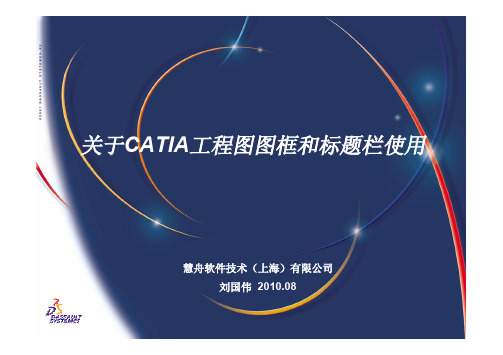
关于CATIA工程图图框和标题栏使用慧舟软件技术(上海)有限公司刘国伟2010.08Ø双击桌面“SGDDHH_BUS_USER ”批处理快捷方式启动CATIA 。
如下图所示:Ø在CATIA 菜单栏选择“Start ∣Drafting ”启动工程图工作平台。
如下图所示:启动工程图模块a.在没有打开3D 零部件时:在弹出“New Drawing ”对话框“Standard ”选项下选取“SGDDHH ”标准,点击“ok ”打开工程图工作平台。
如下图所示:b.在打开3D 零部件时:在弹出“New Drawing Creation ”对话框中点击“Modify ”按钮,在弹出“New Drawing ”对话框“Standard ”选项下选取“SGDDHH ”标准,点击“ok ”打开工程图工作平台。
如下图所示:配置工程图环境Ø在工程图工作平台菜单栏选择“File ∣Page Setup …”,弹出Page Setup 对话框中点击“Insert Background View...”按钮,在弹出Insert elements into a sheet 对话框中点击“Browse …”按钮,如下图所示:插入图框和标题栏1Ø在“File Selection ”对话框中选择“DDHHDRAWING.CATDrawing ”文件(文件路径:O:\SGDDHH\SGDDHH_SITE\resources\standard\drafting\ddhh )打开,在Insert elements into a sheet 对话框中“Sheet ”选项下选取图框大小(A0到A4),单击“Insert ”按钮,图框插入图纸背景视图内。
如下图所示:插入图框和标题栏2ØA0图框和标题栏插入图框和标题栏3Ø标题栏只有在背景视图情景下是可编辑的。
在菜单栏选择“Edit ∣Sheet Background ”可从工作情景转换到背景情景模式下,对标题栏添加信息。
基于CATIA的工程图图框_标题栏和明细栏快速生成技术
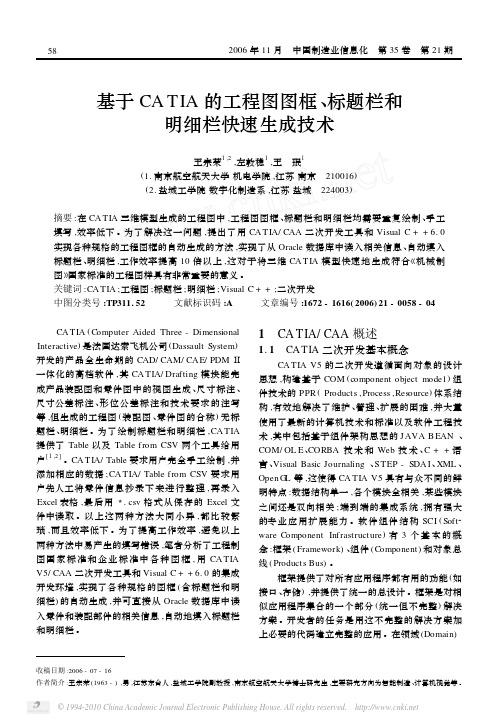
CAA 是对达索飞机公司一系列产品如 CA TI2 A、ENOV IA 、DEL IMA 等进行二次开发的一个环 境 ,与 VC 结合得比较紧密 。如在 VC + + 6. 0 中 新建了一个 CAA 工程 ,其文件结构树如图 1 所示 。
图 1 文件树形结构
在 CAA 中每个 Workspace 至少需要包含一个 Framework 。一个 Framework 包含了一个工程项 目的所有需要的元素 ,也即是 ,一个 Framework 即 可以是你的一个工程项目 。Framework 的体系如 图 2 所示 。
框架提供了对所有应用程序都有用的功能 (如 接口 、存储) ,并提供了统一的总设计 。框架是对相 似应用程序集合的一个部分 (统一但不完整) 解决 方案 。开发者的任务是用这不完整的解决方案加 上必要的代码建立完整的应用 。在领域 (Domain)
收稿日期 :2006 - 07 - 16 作者简介 :王宗荣 (1963 - ) ,男 ,江苏东台人 ,盐城工学院副教授 ,南京航空航天大学博士研究生 ,主要研究方向为智能制造 、计算机视觉等 。
对象总线是基本的中间件 ,它允许成千上万的 能够相互理解的接口定义语言 IDL 的对象相互发 生作用 。这种作用对对象来说是完全透明的 。对 象总线把组件和框架的能力扩展到开放网络和其 他伙伴应用程序 。它使成千上万独立的软件单元 在由不同操作系统 、语言 、硬件平台和编译工具组 成的环境下互相无缝地交互运作 。
1catia二次开发基本概念catiav5的二次开发遵循面向对象的设计思想构建基于comcomponentobjectmode1组件技术的pprproductsprocessresource体系结构有效地解决了维护管理扩展的困难并大量使用了最新的计算机技术和标准以及软件工程技术其中包括基于组件架构思想的javabeancomolecorba技术和web技术c语言visualbasicjournalingstepsdaixmlopengl等这使得catiav5具有与众不同的鲜明特点
catia图框与标题栏制作
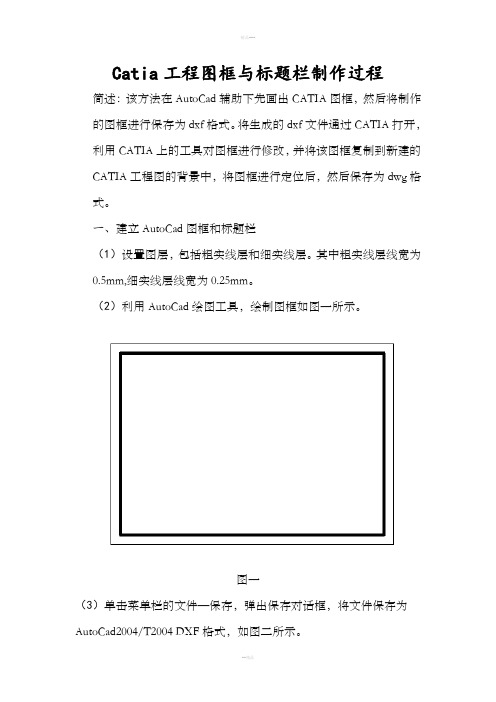
Catia工程图框与标题栏制作过程简述:该方法在AutoCad辅助下先画出CATIA图框,然后将制作的图框进行保存为dxf格式。
将生成的dxf文件通过CATIA打开,利用CATIA上的工具对图框进行修改,并将该图框复制到新建的CATIA工程图的背景中,将图框进行定位后,然后保存为dwg格式。
一、建立AutoCad图框和标题栏(1)设置图层,包括粗实线层和细实线层。
其中粗实线层线宽为0.5mm,细实线层线宽为0.25mm。
(2)利用AutoCad绘图工具,绘制图框如图一所示。
图一(3)单击菜单栏的文件—保存,弹出保存对话框,将文件保存为AutoCad2004/T2004 DXF格式,如图二所示。
图二二、在CATIA中操作过程(1)打开CATIA,并按住Ctrl+O,弹出File Selection对话框,然后选择我们刚才创建的文件,单击打开,如图三所示。
图三(2)将整个图框选中(一般用右框选)然后点击右键选择COPY,如图四所示。
图四(3)点击开始-机械设计-工程制图,新建一个工程图文件,如图五所示。
图五(4)单击编辑-图纸背景进入背景编辑界面,如图六、七所示图六图七(5)按住Ctrl+V将图框复制到背景图纸里面去,点击可以看到图框如图八所示。
图八(6)用右框选全部选中图框,。
然后再选择中的平移,弹出平移定义对话框如图九所示,将复制模式取消。
选择图框的左下方的角点(在选之前要将视图放大,这样可以减少角点的位置误差),将该角点与图中坐标系的原点重合,如图十所示。
图九图十(7)接下来我们开始制作标题栏,由于catia不能够进行拆分单元格,为此我们采用分片制作标题栏,然后将各个片拼在一起。
对于粗线边线,我们采用网格叠加原理进行制作。
(8)点击表,弹出表编辑器(图十一),在列数输入6,行数输入4单击确定,点击图纸上的任意一点,这时表格一出来,如图十二所示。
图十一图十二(9)双击表格将表格一激活,选中第一行选中,然后单击右键选择大小-设置大小,弹出大小对话框,在行高输入7mm单击确定(见图十三)。
CATIA工程图标题栏和明细表插件详细讲解

CATIA工程图标题栏和明细表插件详解有关插件运行之前的准备工作:1.首先,在CATIA的安装文件夹下如:将文件放入其中,然后关闭窗口,这就完成了对CATIA图纸的相关设置,而且是根据国家标准制作的图纸页面。
2.下面安装有关标题栏和明细表的设置的软件双击图标出现:点击下一步直到结束,完成安装,桌面出现快捷方式,表示安装完成。
(建议关闭360安全卫士,否则会装不上去的)装配图的绘制过程:(以球阀为例)1.打开CATIA,然后打开文件中的球阀装配体:2.桌面双击打开CATIA自动化BOM出现:点击继续使用(本软件已经破解了),出现:这就是该插件的操作界面。
由于本插件是专门问CATIA设计的,只要CATIA的版本是R 19或以上的都能用,并且在CATIA开启后自动相关联。
建议此时的界面是:这样便于操作。
3.对零件和组件的设定选中其中一个零件,比如说阀体,给它赋上材料,例如iron其余的零件也同样操作,最后选中Product1,选择,整个装配体就基本上定义好了。
在CATIA BOM的操作界面上点击自定义属性字样,出现工具条:,单击写入当前部件的所有零部件,系统会自动读取所有的零件,最后完成时出现图标:或者当某些零件的属性要做适当修改时,选择该零件,单击写入当前零部件,可以在中手动填写。
然后更新零件属性,就可以了。
单击自定义属性,同时将界面转到装配界面,在公共属性里做如下填写:点击右上角的使用单位,弹出窗口,并填写相关容,后确定,如:在单击写入当前部件的所有零件属性。
4.转工程图将操作界面转到工程制图模块,在对于图纸的设置的时候,在标准下面选择GB,在图纸样式下选择A2 ISO.确定。
单击,选择合适的正视图方向,在图纸上放好位置。
然后添加左视剖面图,如图:5.添加标题栏和明细表单击CATIA BOM上的标题栏及BOM表,点击创建(此时界面是工程图页面)这时系统自动生成标题栏,如图:然后单击BOM表操作下的创建按钮(鉴于零件个数较少,输入0不分栏),系统自动生成明细表。
catia工程图制图规范

标准C A T I A工程图设计规范1图纸幅面和格式用计算机绘制工程图时;其图纸幅面和格式按照GB/T14689的有关规定..遵循A4纵向;A0、A1、A2、A3横向;图幅比例1:1;图面应保留装订线..1.1在工程制图中所用到的有装订边的图纸幅面形式见图1..基本尺寸见表1..图1表1mm纸边界线用细实线绘制;线宽为0.13mm..图框线用粗实线绘制;线宽为0.35mm..1.2附加符号——对中符号为了使图样复制和微缩摄影时定位方便;对表1所列的各号图纸;均应在图纸各边长的的中点处分别画出对中符号..对中符号用粗实线绘制;线宽为0.35mm;长度从纸边界开始至伸入图框内5mm;如图2所示..对中符号的位置误差应不大于0.5mm..当对中符号处在标题栏范围内时;则伸入标题栏部分省略不画;如图2所示..图22比例用计算机绘制工程图样时的比例大小应按照GB/T14690中规定..2.1在工程图中需要按比例绘制图形时;按表2中规定的系列选用适当的比例..表22.2必要时;也允许选取表3中的比例..表32.3标注方法1)比例符号应以“:”表示..比例的表示方法如1:1、1:500、20:1等..2) 比例一般应标注在标题栏中的比例栏内..必要时可在视图名称的下方或右侧标注比例;如:1:2I 100:1向A 1:5.2B B 200:1墙板位置图平面图1:1003字体工程图中所用的字体应按GB/T14691要求;并应做到字体端正、笔画清楚、排列整齐、间隔均匀.. 3.1工程图的字体与图纸幅面之间的大小关系参见表4..表4mm3.2工程图中字体的最小字词距、行距以及间隔线或基准线与书写字体之间的最小距离见表5表5mm3.3工程图中的字体选用范围见表6..表64图线4.1图线的颜色表74.2线宽表95剖面符号工程图中剖切面的剖面区域的表示见表10..6标题栏工程图中的标题栏;应遵守GB/T10609.1中的有关规定..6.1基本要求6.1.1每张工程图均应配置标题栏并应配置在图框的右下角..6.1.2标题栏中的字体;签字除外应符合1.3中的要求..6.1.3题栏的线型应按1.4中规定的粗实线和细实线的要求绘制..6.1.4标题栏中的日期应按照“年.月.日”的规定格式填写..例:6.2标题栏的组成标题栏一般由更改区、签字区、其他区、名称及代号区组成;见图3..工程图中标题栏的格式见图4和图5..6.2.1更改区:一般由更改标记、处数、更改日期、申请单编号、更改内容、签名等组成..6.2.2签字区:一般由设计、校对、审核、工艺、标准、批准、签名和年月日等组成..6.2.3其他区:一般由图样名称、材料标记等组成..6.2.4名称及代号区:一般由单位名称、图样代号、版本号、车型、比例和共页第页等组成..6.3标题栏的填写6.3.1更改区:更改区中的内容应按由下而上的顺序填写;也可根据实际情况顺延;或放在图样中其他地方;但应有表头..更改标记:按照有关规定或要求填写更改标记..处数:填写同一标记所表示的更改数量..更改日期:更改时间..申请单编号:填写更改所依据的文件号..更改内容:填写变更内容..签名:填写变更人的姓名..6.3.2签字区:签字区一般按设计、校对、审核、工艺、标准、批准等有关标准签署姓名和日期..6.3.3其他区样件名称:填写所绘制对象的名称..材料标记:按照相应标准或规定填写所使用的材料..6.3.4名称及代号区单位名称:填写绘制图样的单位的名称或单位代号..图样代号:按有关标准或规定填写图样的代号..版本号:填写图样的版本编号..车型:填写图样绘制对象适用的车型..比例:填写绘制图样所采取的比例..共页第页:填写同一图样代号中图样的总张数及该张所在张次..图3图4图57明细栏工程图中的明细栏应遵守GB/T10609.2中的有关规定;工程图中的装配图上一般应配置明细栏..7.1基本要求7.1.1明细栏一般配置在装配图中标题栏的上方按由下而上的顺序填写..其格数应该根据需要而定..当由下而上延伸位置不够时;可紧靠在标题栏的左边自下而上延续;见图6..7.1.2装配图中不能在标题栏的上方配置明细栏时;可作为装配图的续页按A4幅面单独绘出;其顺序应是由上而下延伸..还可连续加页;但应在明细栏的下放配置标题栏..7.1.3当有两张或两张以上同一图样代号的装配图;而又按照1.7.1配置明细栏时;明细栏放在第一张装配图上..7.1.4明细栏中的字体应符合1.3中的要求..7.1.5明细栏中的线型应按1.4中规定的粗实线和细实线的要求绘制..7.2明细栏的组成明细栏一般由序号、图号、名称、数量、材料、规格、备注等组成;也可按实际需要增加或减少..7.3明细栏的填写7.3.1序号:填写图样中相应组成部分的序号..7.3.2图号:填写图样中相应组成部分图样代号..7.3.3名称:填写图样中相应组成部分的名称..7.3.4数量:填写图样中相应组成部分在装配中的数量..7.3.5材料:填写图样中相应组成部分的材料标记..7.3.6规格:填写图样中相应组成部分的材料规格..7.3.7备注:填写该项的附加说明或其他有关内容..图6。
CATIA工程图中常见问题(2)
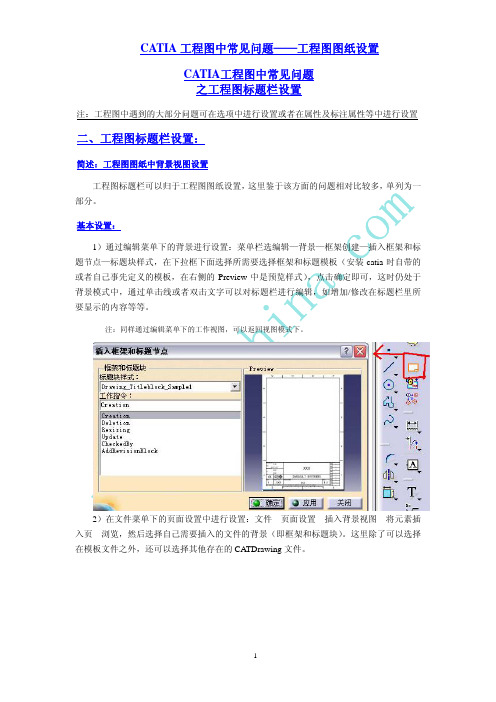
CATIA 工程图中常见问题——工程图图纸设置 CATIA工程图中常见问题 之工程图标题栏设置注:工程图中遇到的大部分问题可在选项中进行设置或者在属性及标注属性等中进行设置二、工程图标题栏设置:简述:工程图图纸中背景视图设置 工程图标题栏可以归于工程图图纸设置, 这里鉴于该方面的问题相对比较多, 单列为一 部分。
基本设置: 1)通过编辑菜单下的背景进行设置:菜单栏选编辑—背景—框架创建—插入框架和标 题节点—标题块样式,在下拉框下面选择所需要选择框架和标题模板(安装 catia 时自带的 或者自己事先定义的模板,在右侧的 Preview 中是预览样式) ,点击确定即可,这时仍处于 背景模式中,通过单击线或者双击文字可以对标题栏进行编辑,如增加/修改在标题栏里所 要显示的内容等等。
注:同样通过编辑菜单下的工作视图,可以返回视图模式下。
2)在文件菜单下的页面设置中进行设置:文件—页面设置—插入背景视图—将元素插 入页—浏览,然后选择自己需要插入的文件的背景(即框架和标题块) 。
这里除了可以选择 在模板文件之外,还可以选择其他存在的 CATDrawing 文件。
1CATIA 工程图中常见问题——工程图图纸设置1.如何自己设计标题栏 Q:如何生成自己设计的标题栏 A:一是利用宏程序编写,插入时调用宏;二是利用别人的图进行修改,如果它的图框 在背景里,那就可作为模板,在需要时插入就可以;如果是以视图形式存在的,那就复制这 个视图到你的目标工程图中,或者复制那些图素,转到背景里粘贴上去就行了。
三是利用通 常比较容易得到的 AUTOCAD 的模板,直接打开后复制粘贴后即可作为模板。
四是在背景 模式下利用提供的工具进行绘制。
************************ 2. 如何插入自定义标题栏 Q:如何在CATIA工程图中加入自己设计的标题栏? A:在工程图中加入自己设计的标题栏有两种方式:一是编脚本,也就是自己写宏,2CATIA 工程图中常见问题——工程图图纸设置CATIA 插入标题框,实际就是调用了一个宏程序;二是替换,就是在 Page Setup 里面插入 自己设好的标题栏。
- 1、下载文档前请自行甄别文档内容的完整性,平台不提供额外的编辑、内容补充、找答案等附加服务。
- 2、"仅部分预览"的文档,不可在线预览部分如存在完整性等问题,可反馈申请退款(可完整预览的文档不适用该条件!)。
- 3、如文档侵犯您的权益,请联系客服反馈,我们会尽快为您处理(人工客服工作时间:9:00-18:30)。
关于CATIA工程图图框和标题栏使用
慧舟软件技术(上海)有限公司
刘国伟2010.08
Ø双击桌面“SGDDHH_BUS_USER ”批处理快捷方式启动CATIA 。
如下图所示:Ø在CATIA 菜单栏选择“Start ∣Drafting ”启动工程图工作平台。
如下图所示:
启动工程图模块
a.在没有打开3D 零部件时:在弹出“New Drawing ”对话框“Standard ”选项下选
取“SGDDHH ”标准,点击“ok ”打开工程图工作平台。
如下图所示:
b.在打开3D 零部件时:在弹出“New Drawing Creation ”对话框中点击“Modify ”
按钮,在弹出“New Drawing ”对话框“Standard ”选项下选取“SGDDHH ”标准,点击“ok ”打开工程图工作平台。
如下图所示:
配置工程图环境
Ø在工程图工作平台菜单栏选择“File ∣Page Setup …”,弹出Page Setup 对话框中点击“Insert Background View...”按钮,在弹出Insert elements into a sheet 对话框中点击“Browse …”按钮,如下图所示:
插入图框和标题栏
1
Ø在“File Selection ”对话框中选择“DDHHDRAWING.CATDrawing ”文件(文件路径:O:\SGDDHH\SGDDHH_SITE\resources\standard\drafting\ddhh )打开,在Insert elements into a sheet 对话框中“Sheet ”选项下选取图框大小(A0到A4),单击“Insert ”按钮,图框插入图纸背景视图内。
如下图所示:
插入图框和标题栏
2
ØA0图框和标题栏
插入图框和标题栏
3
Ø标题栏只有在背景视图情景下是可编辑的。
在菜单栏选择“Edit ∣Sheet Background ”可从工作情景转换到背景情景模式下,对标题栏添加信息。
如图所示:
Ø信息添加完成后,在菜单栏选择“Edit ∣Working Views ”从背景情景模式回到工作情景。
标题栏
信息添加。
